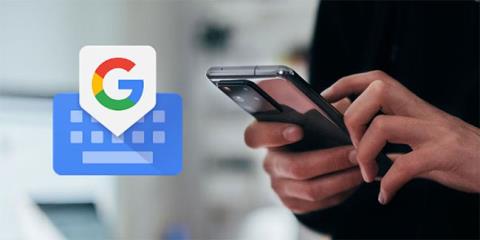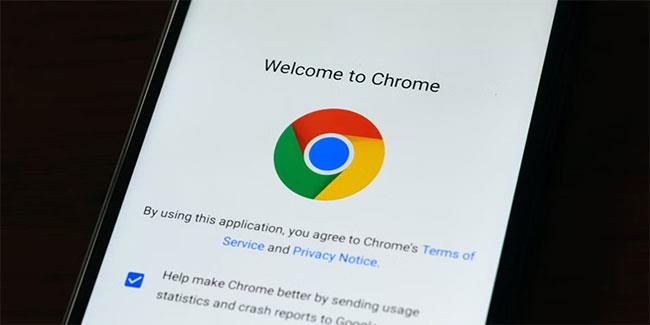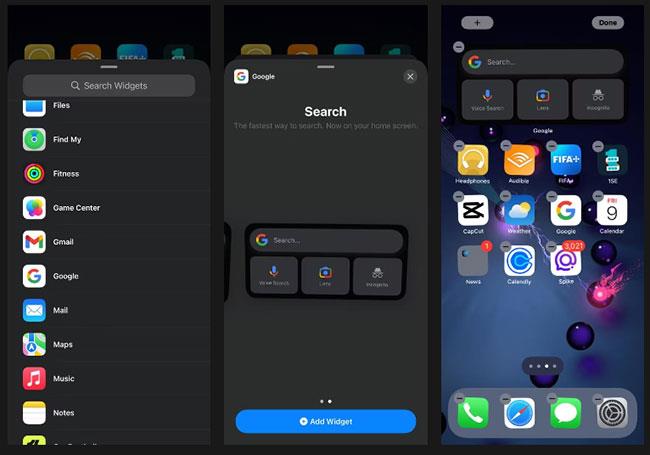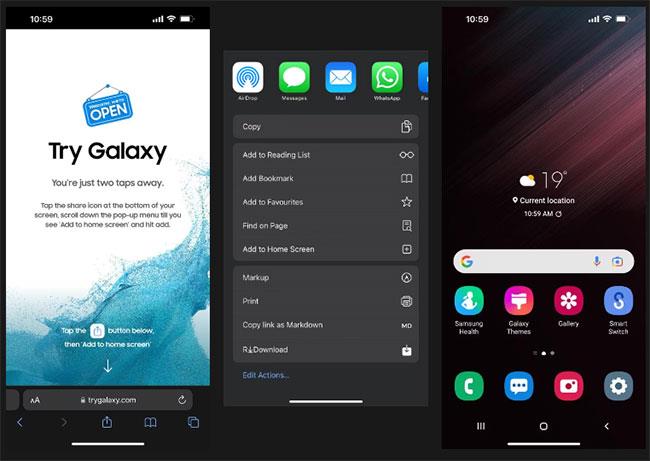Takmer v každom prípade iPhone ponúka skvelú používateľskú skúsenosť a pohodlné funkcie. Ak ste však nedávno prešli zo zariadenia so systémom Android, môžu vám chýbať niektoré veci, napríklad niektoré aplikácie prvej strany od spoločnosti Google alebo sloboda prispôsobovať si svoje zariadenie.
Aj keď sa iOS nemôže rovnať úrovni prispôsobenia, ktorú Android umožňuje, stále existuje niekoľko spôsobov, ako urobiť váš iPhone tak, aby vyzeral ako zariadenie so systémom Android. Poďme zistiť podrobnosti prostredníctvom článku nižšie!
1. Použite klávesnicu tretej strany

Gboard
Väčšina z nás trávi značné množstvo času používaním klávesnice na našich zariadeniach, čo z nej robí jeden z najdôležitejších aspektov používateľského zážitku. Možno ste si teda všimli, že štandardná klávesnica na zariadeniach so systémom iOS je celkom iná. Táto klávesnica je jednoduchá, pretože funguje dobre, ale chýbajú jej základné funkcie, ako je číselný riadok nad hlavnou klávesnicou alebo hmatová odozva (hoci nová dotyková klávesnica je konečne dostupná v systéme iOS 16 ).
Našťastie môžete pridať a použiť klávesnice tretích strán, aby ste získali funkcie a prispôsobenia, ktoré potrebujete. Existuje veľa možností, ktoré je potrebné zvážiť, ako napríklad klávesnica SwiftKey od spoločnosti Microsoft alebo klávesnica Grammarly Keyboard, ale na dosiahnutie najlepšieho zážitku podobného systému Android môžete použiť Gboard od spoločnosti Google.
Zmena predvolenej klávesnice na vašom iPhone: Prejdite do Nastavenia > Všeobecné > Klávesnica > Klávesnice > Pridať novú klávesnicu... a vyberte klávesnicu tretej strany, ktorú ste si stiahli z App Store. Keď to urobíte, klepnite na vybranú klávesnicu a klepnite na Povoliť úplný prístup . Odtiaľto môžete pristupovať k ľubovoľnej aplikácii, ktorá používa klávesnicu, a keď sa objaví, klepnite na ikonu zemegule v ľavom dolnom rohu obrazovky a prepínajte medzi ostatnými možnosťami klávesnice, ktoré máte.
2. Nastavte Google Chrome ako predvolený prehliadač
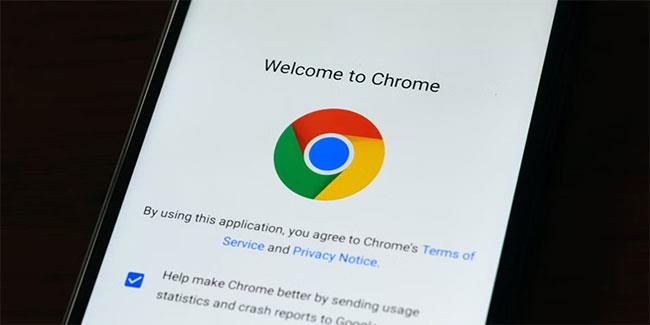
Chrome pre Android
Podobne ako klávesnica môže váš zážitok výrazne ovplyvniť aj webový prehliadač, ktorý používate na svojom zariadení. V systéme iOS je predvolený webový prehliadač Safari, čo je skvelá voľba. Povedzme však, že máte radi niektoré funkcie, ktoré ponúkajú iné prehliadače tretích strán, alebo ak vám chýba prehliadanie v systéme Android, môžete zmeniť predvolený prehliadač svojho iPhone na Google Chrome.
Ak to chcete urobiť, prejdite do aplikácie Nastavenia a prejdite nadol, aby ste našli aplikáciu prehliadača (v tomto prípade Chrome), ktorú chcete použiť. Kliknite naň a potom vyberte možnosť Predvolená aplikácia prehliadača . Upozorňujeme, že Gmail alebo iné podporované e-mailové aplikácie môžete nastaviť ako predvolenú e-mailovú aplikáciu na svojom iPhone tak, že prejdete do aplikácie Nastavenia , vyberiete aplikáciu, ktorú chcete použiť, a klepnete na položku Predvolená e-mailová aplikácia
3. Stiahnite si a používajte ďalšie aplikácie Google
Aplikácia Disk Google v telefóne
Ak nechcete, nemusíte na svojom iOS zariadení používať všetky predvolené aplikácie. Google ponúka množstvo dostupných aplikácií, ktoré si môžete stiahnuť a používať na svojom iPhone, čím sa viac podobá zariadeniu so systémom Android. Aj keď väčšinu týchto aplikácií nebudete môcť nastaviť ako predvolené, stále ich môžete používať a pristupovať k nim rýchlo tak, že si ich pridáte na domovskú obrazovku iPhone.
Niektoré základné aplikácie Google, ktoré si môžete stiahnuť do svojho iPhone, zahŕňajú Mapy, Fotky Google, Disk Google, Kalendár Google atď. Pridaním týchto aplikácií na plochu k nim budete mať prístup rýchlo a jednoducho, rovnako ako na svojom zariadení so systémom Android. .
4. Pridajte miniaplikácie Google
Widgety sú cenné nástroje, ktoré zobrazujú dôležité informácie na prvý pohľad bez toho, aby ste museli otvárať aplikáciu. Môžete mať napríklad miniaplikáciu, ktorá zobrazuje predpoveď počasia alebo nadchádzajúce udalosti v kalendári. Zatiaľ čo widgety sú pre Android k dispozícii už dlho, na iPhone sa objavili len nedávno s vydaním iOS 14.
Pridanie miniaplikácie teda nie je len skvelý spôsob, ako si prispôsobiť svoju domovskú obrazovku , ale môže tiež spôsobiť, že váš iPhone bude vyzerať viac ako zariadenie so systémom Android. Aj keď pre váš iPhone existuje niekoľko skvelých vlastných miniaplikácií, pridanie miniaplikácie Google je jedným z najlepších spôsobov, ako znova vytvoriť zážitok z Androidu.
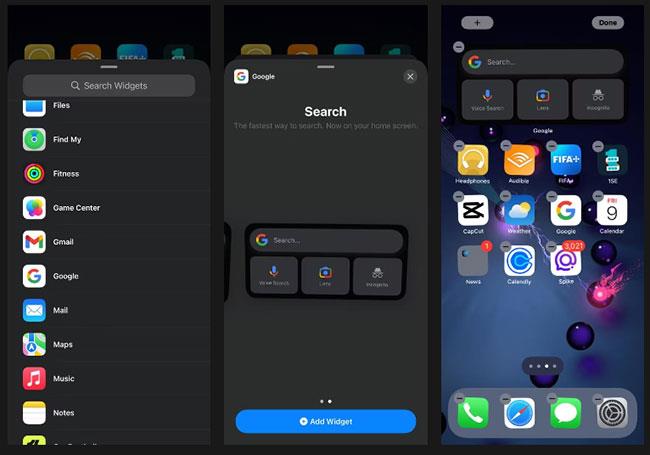
Pridajte miniaplikácie Google
Pridanie miniaplikácie Google na plochu:
Krok 1: Navštívte App Store a stiahnite si aplikáciu Google.
Krok 2: Stlačte a podržte ľubovoľnú prázdnu časť domovskej obrazovky, kým sa aplikácie nezačnú chvieť.
Krok 3: Kliknite na tlačidlo plus (+) v ľavom hornom rohu obrazovky.
Krok 4: Prejdite nadol a vyberte Google zo zoznamu dostupných miniaplikácií.
Krok 5: Vyberte veľkosť miniaplikácie, ktorú chcete použiť (môžete si vybrať väčšiu veľkosť, pretože ponúka viac funkcií).
Krok 6: Klepnite na Pridať miniaplikáciu , umiestnite ju na požadované miesto na domovskej obrazovke iOS a klepnite na Hotovo v pravom hornom rohu.
Miniaplikácia Google má niekoľko funkcií, vďaka ktorým je mimoriadne užitočná, napríklad vyhľadávací panel na rýchle nájdenie toho, čo hľadáte na webe, hlasové vyhľadávanie na kladenie otázok alebo zadávanie príkazov, Google Lens na zobrazenie informácií o naskenovaných objektoch a režim inkognito na prehliadanie webu bez ukladania histórie.
5. Zmeňte ikonu aplikácie
Ak ste v minulosti používali rôzne zariadenia so systémom Android, jednu vec, ktorú ste možno na svojom iPhone neocenili, je, že vyzerá podobne ako každý iný iPhone. Našťastie môžete zmeniť ikony aplikácií na svojom iPhone tak, aby vyzeral skôr ako zariadenie so systémom Android, alebo aby vaše zariadenie získalo prispôsobený vzhľad.
Existuje niekoľko skvelých aplikácií na prispôsobenie dizajnu domovskej obrazovky iPhone, ako napríklad moloko, pomocou ktorých môžete zmeniť ikony aplikácií. Okrem toho si môžete na svojom iPhone vytvoriť vlastné ikony aplikácií pomocou aplikácie Skratky pre iOS. Vytváranie vlastných ikon aplikácií si vyžaduje trochu viac úsilia a trpezlivosti, ale pre skvelé výsledky to stojí za to.
6. Vyskúšajte používateľské rozhranie Samsung
Čo keby sme vám povedali, že svoj iPhone môžete urobiť tak, aby vyzeral ako telefón Samsung bez toho, aby ste ho museli útočiť z väzenia? Používateľské rozhranie One UI od Samsungu je jedným z najpopulárnejších vzhľadov Androidu a môžete si ho jednoducho vychutnať na svojom iPhone prostredníctvom webovej aplikácie iTest od spoločnosti Samsung.
Treba však poznamenať, že ho môžete použiť iba na emuláciu používateľského rozhrania Samsungu; a nenahradí existujúce používateľské rozhranie iPhonu. Napriek tomu je to skvelý spôsob, ako vidieť, aké je rozhranie Androidu od Samsungu, a získať predstavu o tom, ako funguje.
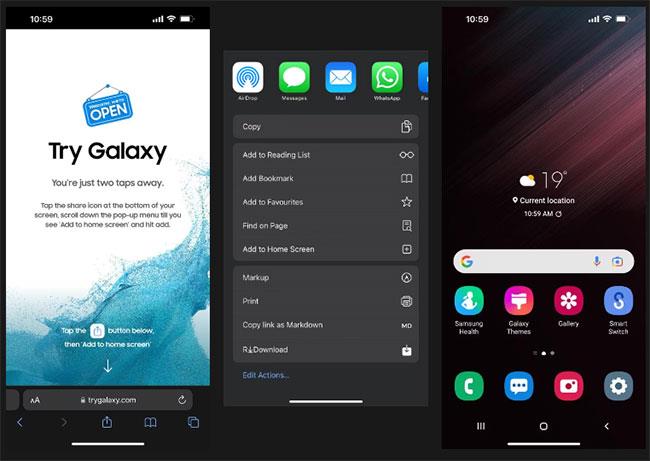
Vyskúšajte používateľské rozhranie Samsung
Ak chcete vyskúšať používateľské rozhranie spoločnosti Samsung, postupujte takto:
Krok 1: Otvorte prehliadač a zadajte trygalaxy.com.
Krok 2: Kliknite na tlačidlo Zdieľať v spodnej časti obrazovky a vyberte možnosť Pridať na domovskú obrazovku .
Krok 3: Ak chcete, môžete zmeniť názov skratky alebo ho ponechať rovnaký a kliknite na tlačidlo Pridať.
Krok 4: Prejdite na domovskú obrazovku a nájdite skratku, ktorú ste práve pridali.
Krok 5: Spustite aplikáciu a kliknite na Ďalej > Ďalej > Rozumiem, aby ste ju mohli začať používať.
Teraz sa môžete začať pozerať na používateľské rozhranie spoločnosti Samsung. S niektorými aplikáciami môžete experimentovať, aby ste získali predstavu o tom, ako funguje používateľské rozhranie Samsung, ale nebudete ich môcť používať, pretože nejde o skutočné aplikácie.
7. Útek z väzenia iPhone
Ak si chcete úplne prispôsobiť svoj iPhone a vyzerať ako zariadenie so systémom Android, mali by ste zvážiť útek z väzenia. Útek z väzenia na iPhone vám umožňuje obísť obmedzenia iOS, čo znamená, že môžete vykonávať zmeny, ktoré nie sú bežne povolené, ako je inštalácia aplikácií, ktoré nie sú dostupné v App Store, zmena vzhľadu a štýlu vášho iPhone, domovskej obrazovky atď.
Útek z väzenia je relatívne jednoduchý, no môže byť riskantný, pretože ruší záruku a môže vystaviť vaše zariadenie bezpečnostným rizikám. Ak však stále chcete pokračovať, tu je návod, ako môžete svoj iPhone útek z väzenia zadarmo za predpokladu, že váš iPhone používa staršiu verziu systému iOS.